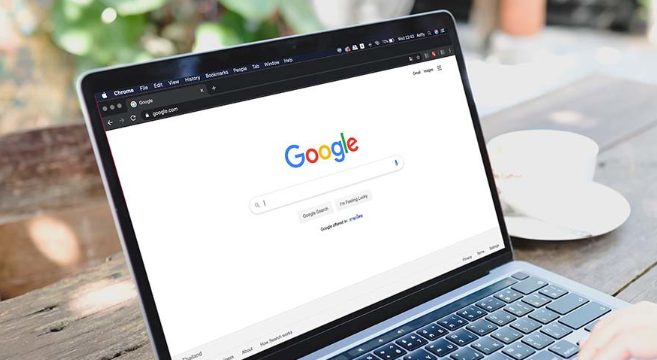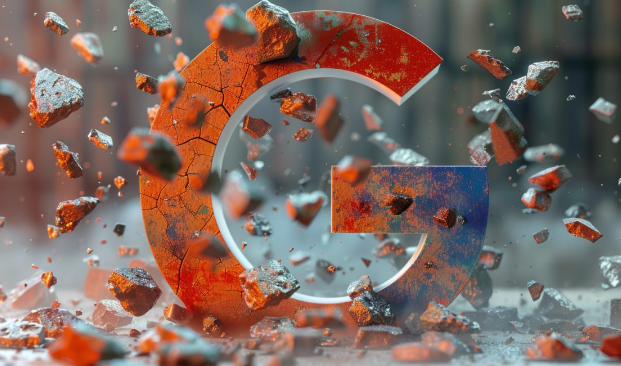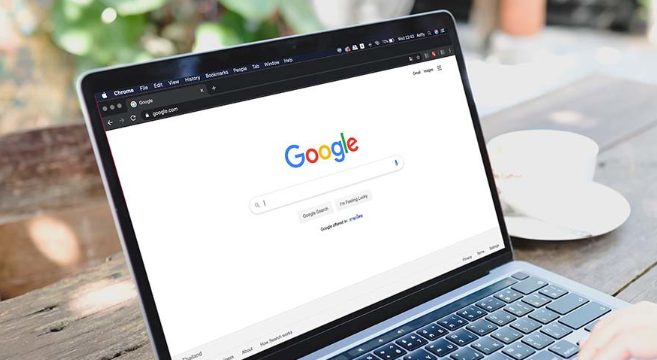
以下是Google浏览器下载失败时断点续传设置及使用方法:
1. 确认浏览器支持情况:一般来说,较新版本的Google浏览器都支持断点续传功能。如果不确定当前浏览器版本是否支持,可尝试进行简单的测试,如下载一个较大的文件,在下载过程中中断网络连接,然后重新连接网络并继续下载,看浏览器是否能从中断处继续下载。
2. 开始下载文件:在Google浏览器中打开需要下载文件的网页,点击下载链接开始下载文件。下载过程中可以在浏览器底部的状态栏或
下载管理器中查看下载进度。
3. 处理下载中断情况:如果在下载过程中出现网络中断、电脑死机或
浏览器崩溃等情况导致下载中断,无需特别设置,等网络恢复稳定或重新打开浏览器后,再次点击下载链接。此时,Google浏览器通常会自动检测到之前下载的文件,并提示是否继续下载。
4. 选择继续下载:在浏览器弹出的提示框中,点击“继续”按钮,浏览器就会从之前中断的位置开始继续下载文件,而不需要重新下载整个文件。
5. 注意事项:并非所有服务器都支持断点续传功能,如果服务器不支持,即使浏览器有断点续传能力,也无法实现从中断处继续下载,只能重新下载整个文件。同时,要确保下载的文件链接在下载过程中没有过期,否则即使已经下载了部分文件,也可能需要重新下载整个文件。